🎥【動画で解説】リベシティオンラインスペースの操作方法解説(パソコン編)
✅ 初めて来た方は、まずプロフィールを変更してください。
プロフィール変更画面への移動方法は2つあります。
🔶 方法 1:アイコン画像を選択し、鉛筆マークを選択
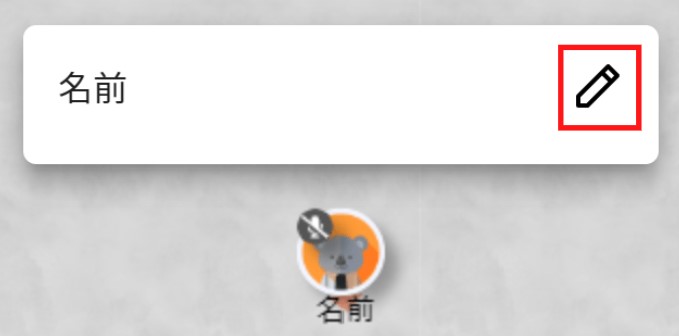
🔶 方法 2:画面下の歯車マークを選択し、プロフィールタブへ切り替え
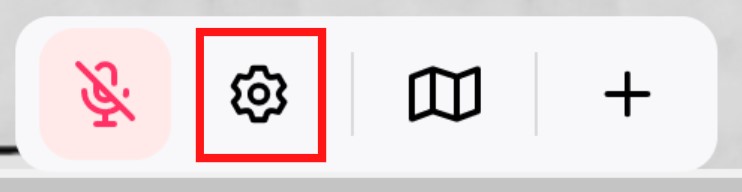
✅ 初めての方は、下記設定を済ませておきましょう。
① アイコン画像を設定する
② 絵文字を設定する
③ 名前を変更する
④ プロフィールを変更する
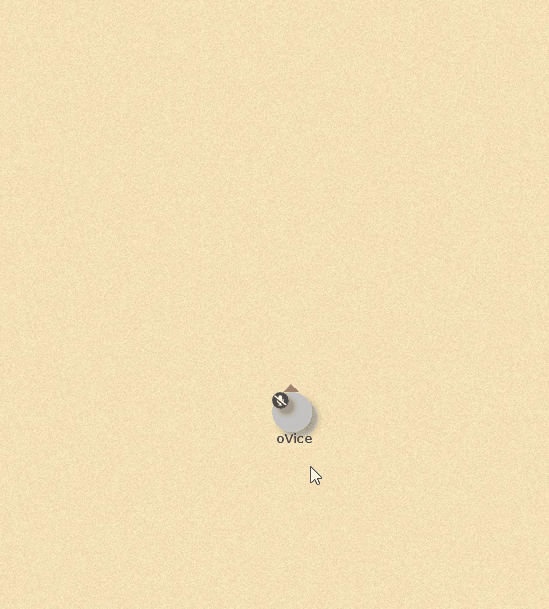
🔶 ① アイコン画像の設定
アイコン画像は、リベシティで利用している画像と同じものを設定してください。
🔶 ② 絵文字の設定
リベシティオンラインスペースでは、絵文字に意味を持たせています。
当てはまるものに変更してご利用ください。
🔰:初心者です。操作フォロー希望です。
❤️:気軽に話しかけてください。
❎:作業に集中しているので話しかけないでください。
🌱:こども会員です。
なお、こども会員が
・会話歓迎であること
・作業中で話しかけないで欲しいこと
などを示したい場合は、表示名に反映してご利用ください😊
(例:〇〇@作業中です)
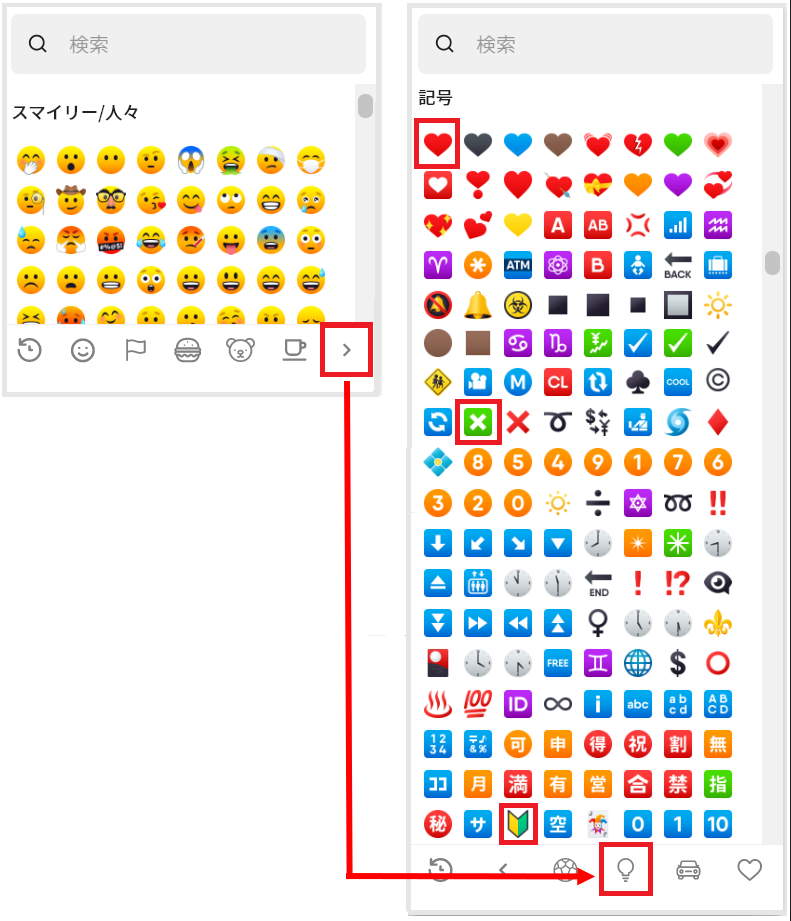
こども会員の「🌱」マークは、「動物 / 自然」のカテゴリーにあります。
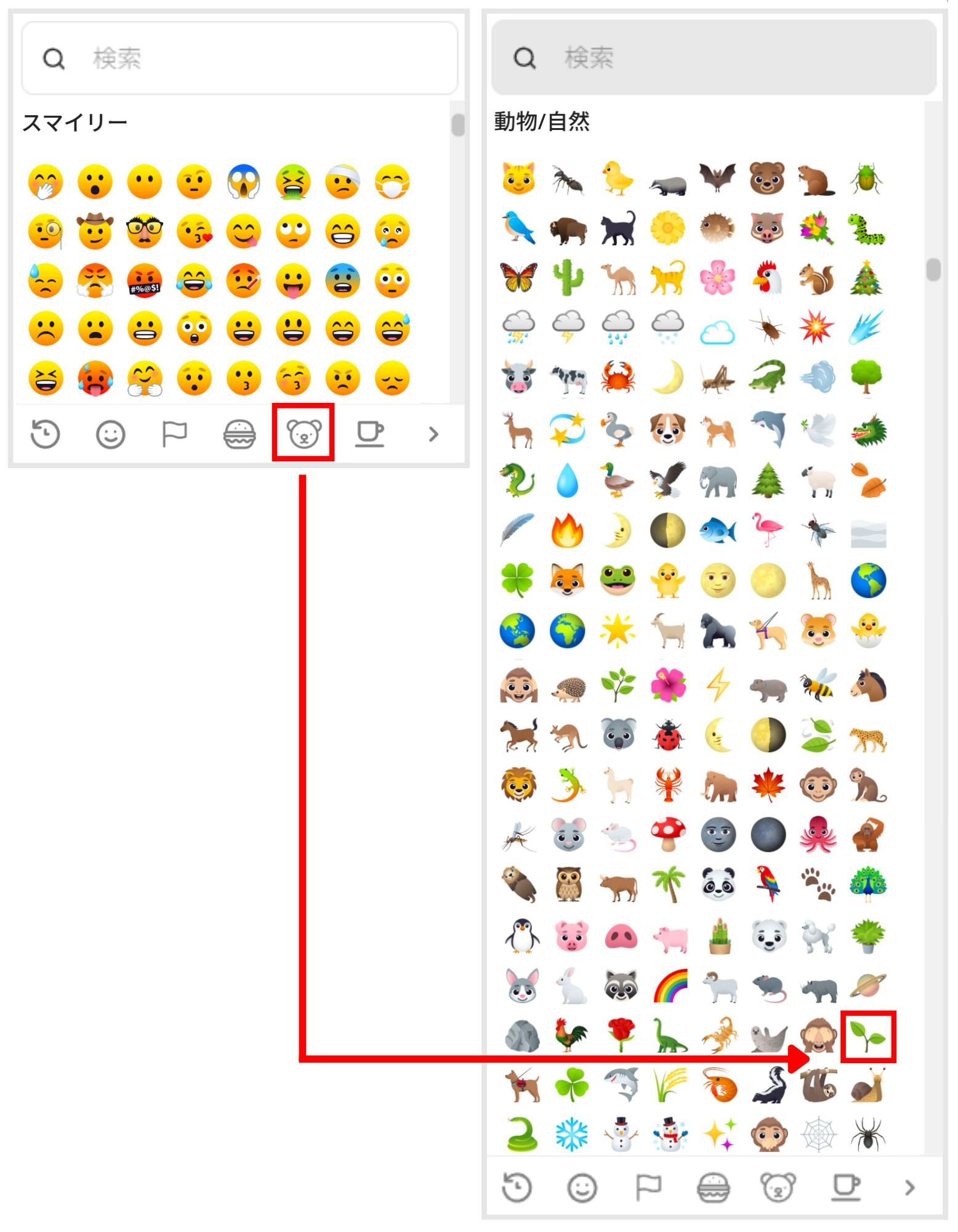
🔶 ③ 名前の変更
リベシティで利用しているアカウントと同じ名前に設定してください。
名前は何度でも変更可能です。「〇〇(作業中)」など自身の状態を表すことに利用している方もいます。
🔶 ④ プロフィールの変更
リベシティのご自身のプロフィールURLを貼り付けてください。
<参考Q&A>
【プロフィール】プロフィールURL(リンク)・QRコードの取得方法/プロフィールを共有したいです
oviceは外部サイトのため、リベシティでの活動をすぐに確認することはできません。
そのため、プロフィールURLと合わせて得意なことや挑戦していることなどを書いておくことで、話題が生まれやすくなることがあります。
